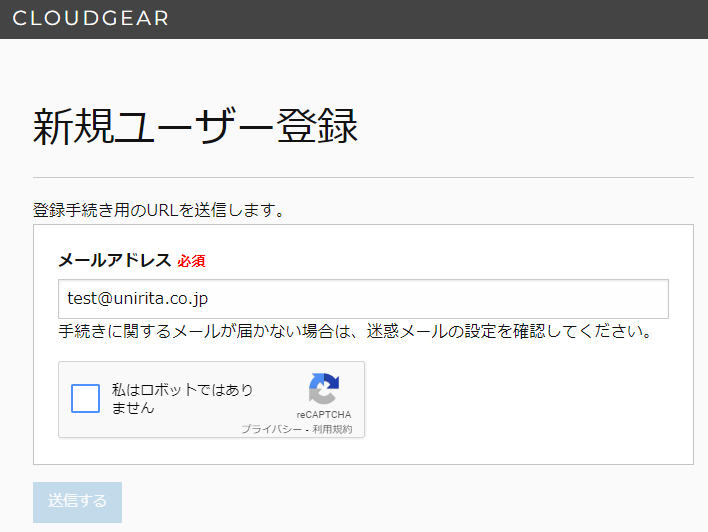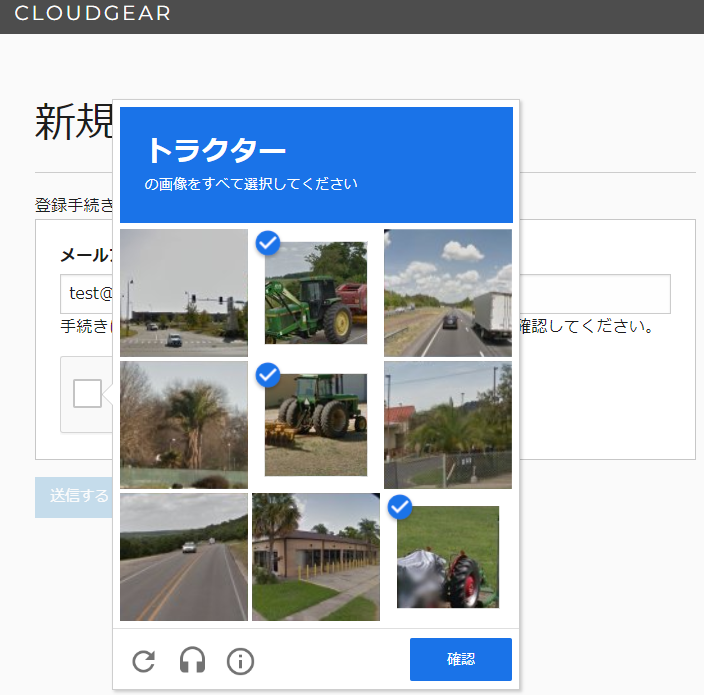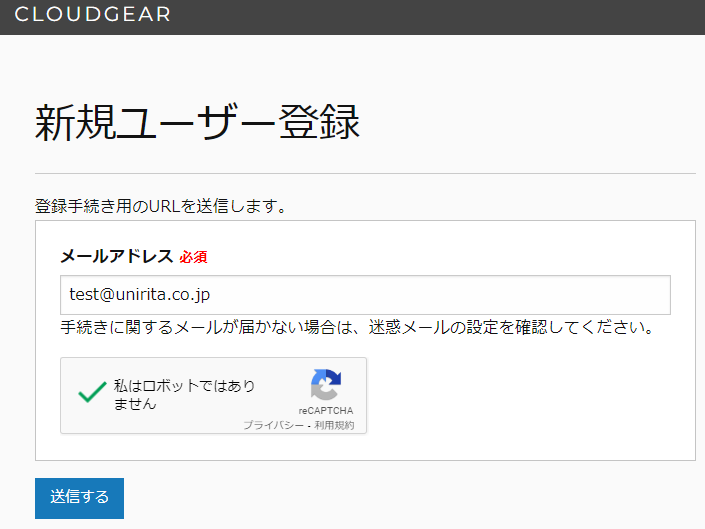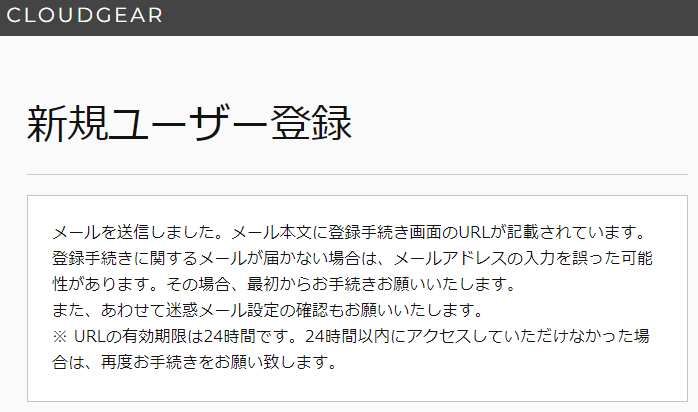1.アカウントを登録する
以下のurlにアクセスしてドメイン作成用のアカウント登録を行います。
https://accounts.cloudgear.services/signup/send
先に決定したメールアドレスを入力し、「私はロボットではありません」をチェックします。
絵合わせ(reCaptcha認証)を行い、[送信する]ボタンをクリックします。
以下の画面が表示されます。
CloudGear(クラウドギア)とは
弊社(株式会社ユニリタ)が提供する複数のクラウドサービスを利用する際のID管理ツールです。
STORE+(ストラプラス)のアカウント管理にはこのCloudGearを利用しています。
その他のサービスには、「Serccs Board(タスク管理ツール)」「Ranabase(業務改善のためのフローチャートツール)」「infoScoop Smart×Portal(エンゲージメント向上サービス)「ベジパレット(農業経営支援)」などがあり、登録した一つのアカウントで複数のサービスをご利用いただけます
2.アカウント登録を完了する
登録したメールアドレス宛に以下のメールが届きますので、メール本文内の[アカウント登録]をクリックします。
【送信元メールアドレス】no-reply@cloudgear.services
※ このドメインからの迷惑を受信できるようにしてください
【件名】CloudGear 登録手続きのご案内
アカウント登録を完了させる画面が表示されます。
名前 | 名前欄には代表者の方の正式な氏名を入力してください |
|---|---|
アカウントタイプ | 必ず「法人」を選択し、正式な会社名、団体名を記入ください |
必要事項を記入いただき、[利用規約に同意して登録する]をクリックします。
登録が完了すると「CloudGear Accounts」画面が表示されます。
CloudGear Accountsとは
ご登録いただいたアカウント情報のメンテナンスや、お客様が契約しているサービスの一覧、ドメインユーザー管理のメンテナンスなどにご利用いただく画面です。
※ 「STORE+」や「CommuRing」のメニューから表示することができます
また、以下の「登録完了メール」が届きます。